استخدام الإرسال السريع على Mac
يُسهل الإرسال السريع مشاركة الملفات مع أجهزة Mac و iPhone و iPad و iPod touch القريبة. لا يلزم أن تستخدم الأجهزة نفس Apple ID.
ملاحظة: يتطلب الإرسال السريع في iOS أو iPadOS أن يكون الجهاز مزودًا بموصل لايتننغ أو USB-C ومثبتًا عليه iOS 7 (أو أحدث) أو iPadOS 13.1 (أو أحدث). ليست كل أجهزة كمبيوتر Macintosh القديمة تدعم الإرسال السريع (للحصول على قائمة بأجهزة كمبيوتر المدعومة، انظر مقال دعم Apple استخدام الإرسال السريع على Mac).
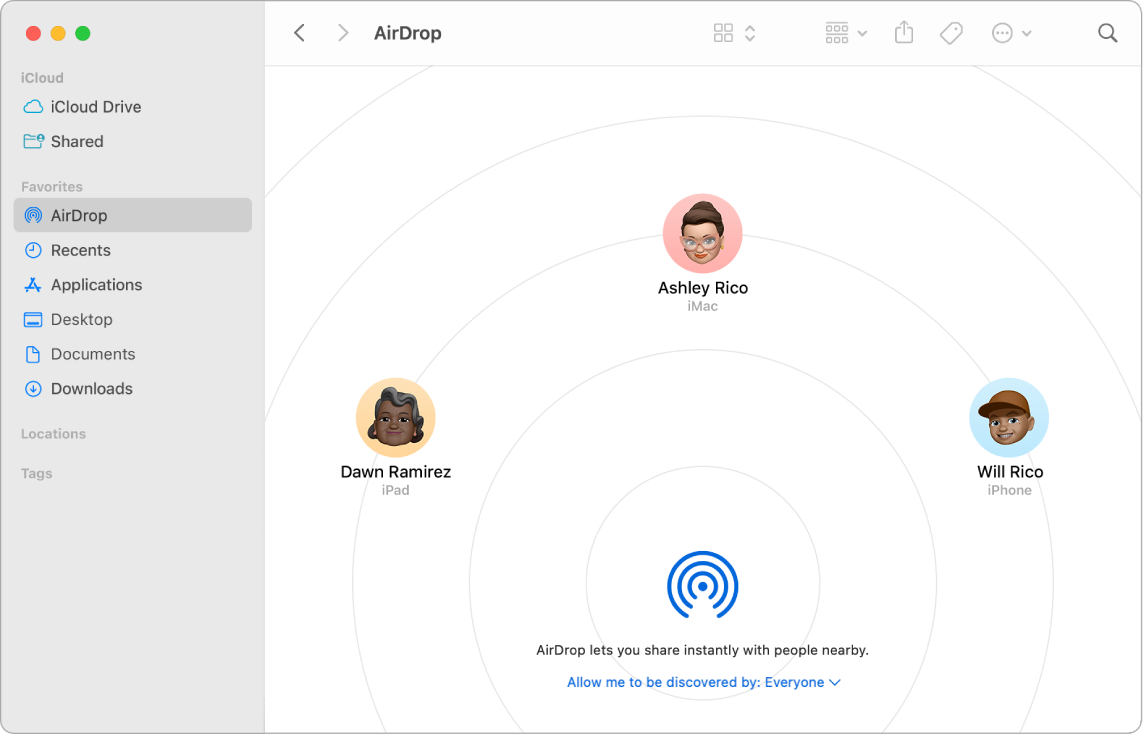
إرسال ملف من فايندر. انقر مع الضغط على المفتاح تحكم على العنصر الذي تريد إرساله، اختر مشاركة > AirDrop، ثم حدد الجهاز الذي تريد إرسال العنصر إليه. أو انقر على أيقونة فايندر ![]() في شريط الأيقونات، ثم انقر على الإرسال السريع في الشريط الجانبي على اليمين (أو اختر انتقال إلى > الإرسال السريع). عندما يظهر الشخص الذي تريد إرسال ملف إليه في النافذة، اسحب الملف إليه من سطح المكتب أو نافذة فايندر أخرى. عندما ترسل ملفًا إلى شخص ما، يمكن للمستلِم اختيار ما إذا كان سيقبل الملف أم لا.
في شريط الأيقونات، ثم انقر على الإرسال السريع في الشريط الجانبي على اليمين (أو اختر انتقال إلى > الإرسال السريع). عندما يظهر الشخص الذي تريد إرسال ملف إليه في النافذة، اسحب الملف إليه من سطح المكتب أو نافذة فايندر أخرى. عندما ترسل ملفًا إلى شخص ما، يمكن للمستلِم اختيار ما إذا كان سيقبل الملف أم لا.
إرسال ملف من تطبيق. أثناء استخدام تطبيق مثل Pages أو المعاينة، انقر على زر مشاركة ![]() ، اختر AirDrop، ثم حدد الجهاز الذي تريد إرسال العنصر إليه.
، اختر AirDrop، ثم حدد الجهاز الذي تريد إرسال العنصر إليه.
التحكم في تحديد من يمكنه إرسال العناصر إليك باستخدام AirDrop. انقر على أيقونة مركز التحكم ![]() في شريط القائمة، انقر على الإرسال السريع
في شريط القائمة، انقر على الإرسال السريع ![]() ، ثم حدد "جهات الاتصال فقط" أو "الجميع". يمكنك أيضًا تشغيل الإرسال السريع أو إيقافها من هنا. تتشابه الإعدادات على iPhone و iPad و iPod touch . انظر مقال دعم Apple كيفية ضبط إعدادات AirDrop.
، ثم حدد "جهات الاتصال فقط" أو "الجميع". يمكنك أيضًا تشغيل الإرسال السريع أو إيقافها من هنا. تتشابه الإعدادات على iPhone و iPad و iPod touch . انظر مقال دعم Apple كيفية ضبط إعدادات AirDrop.
تلميح: إذا كنت لا ترى المستلم في نافذة الإرسال السريع، فتأكد من تشغيل الإرسال السريع وBluetooth في كلا الجهازين وأنهما في نطاق ٣٠ قدمًا (٩ أمتار) من بعضهما. إذا كان المستلم يستخدم جهاز Mac قديمًا، فجرب النقر على الرابط "ألا ترى من تبحث عنه؟"
استلام العناصر باستخدام AirDrop. عندما يستخدم شخص ما الإرسال السريع لإرسال عنصر إليك على Mac، يمكنك اختيار ما إذا كنت تريد قبوله وحفظه أم لا. عندما ترى إشعار الإرسال السريع وتريد استلام العنصر، انقر على قبول، ثم اختر حفظه في مجلد التنزيلات أو في تطبيق مثل الصور. إذا سجّلت الدخول على عدة أجهزة باستخدام Apple ID نفسه، يمكنك بسهولة إرسال عنصر (على سبيل المثال، صورة من iPhone) من جهاز إلى آخر، ويتم حفظه تلقائيًا.
مشاركة كلمات السر المخزنة في سلسلة مفاتيح iCloud. في سفاري، يمكنك استخدام الإرسال السريع لمشاركة كلمة سر حساب مع أحد جهات الاتصال، أو مع Mac أو iPhone أو iPad أو iPod touch آخر. من قائمة سفاري، افتح الإعدادات > كلمات السر، حدد موقع الويب المراد مشاركة كلمة السر الخاصة به، ثم انقر مع الضغط على مفتاح Control. اختر "مشاركة باستخدام الإرسال السريع"، ثم حدد الشخص أو الجهاز في نافذة الإرسال السريع المراد مشاركة كلمة السر معه.
لمعرفة المزيد. انظر استخدام الإرسال السريع على Mac لإرسال الملفات إلى الأجهزة القريبة منك في دليل مستخدم macOS ومقال دعم Apple استخدام الإرسال السريع على Mac.